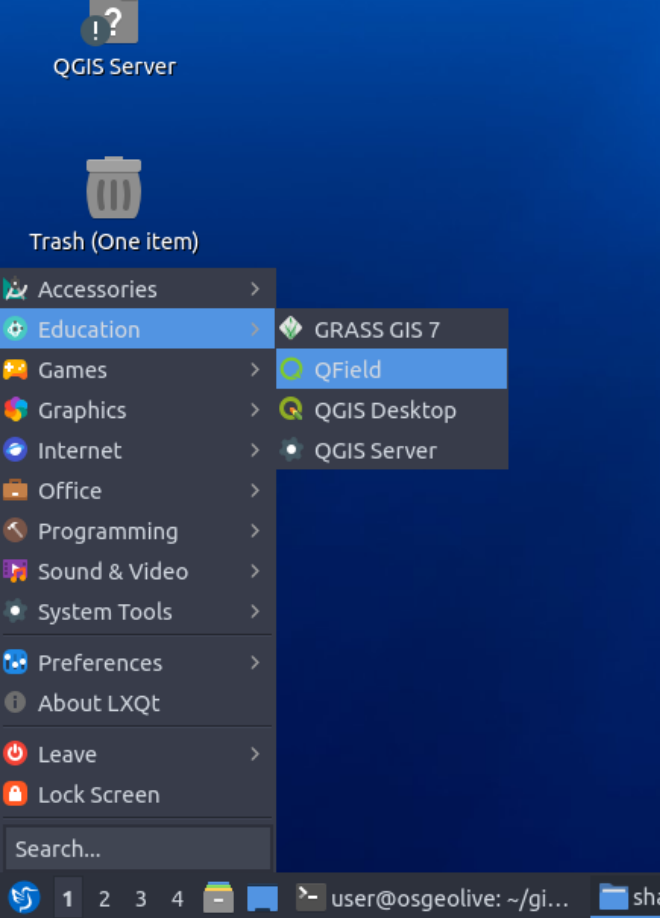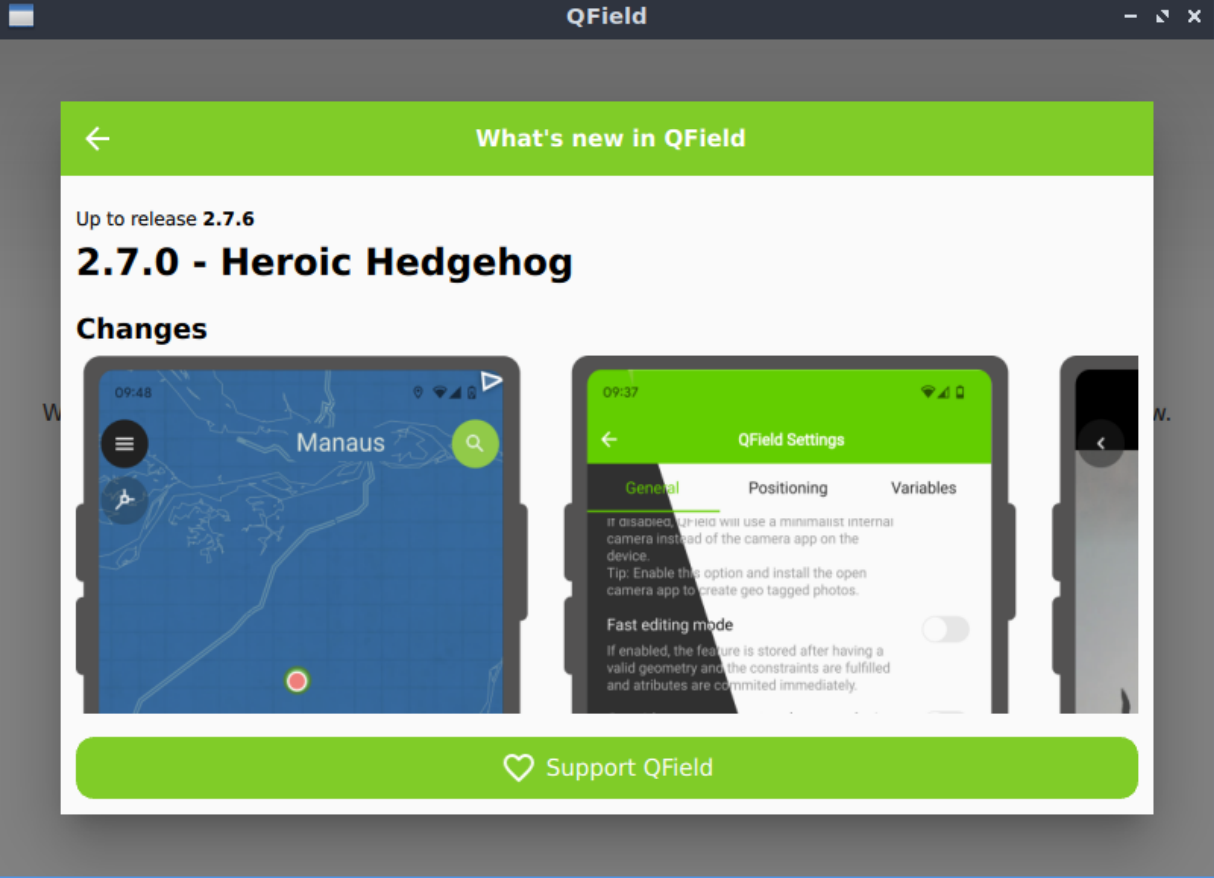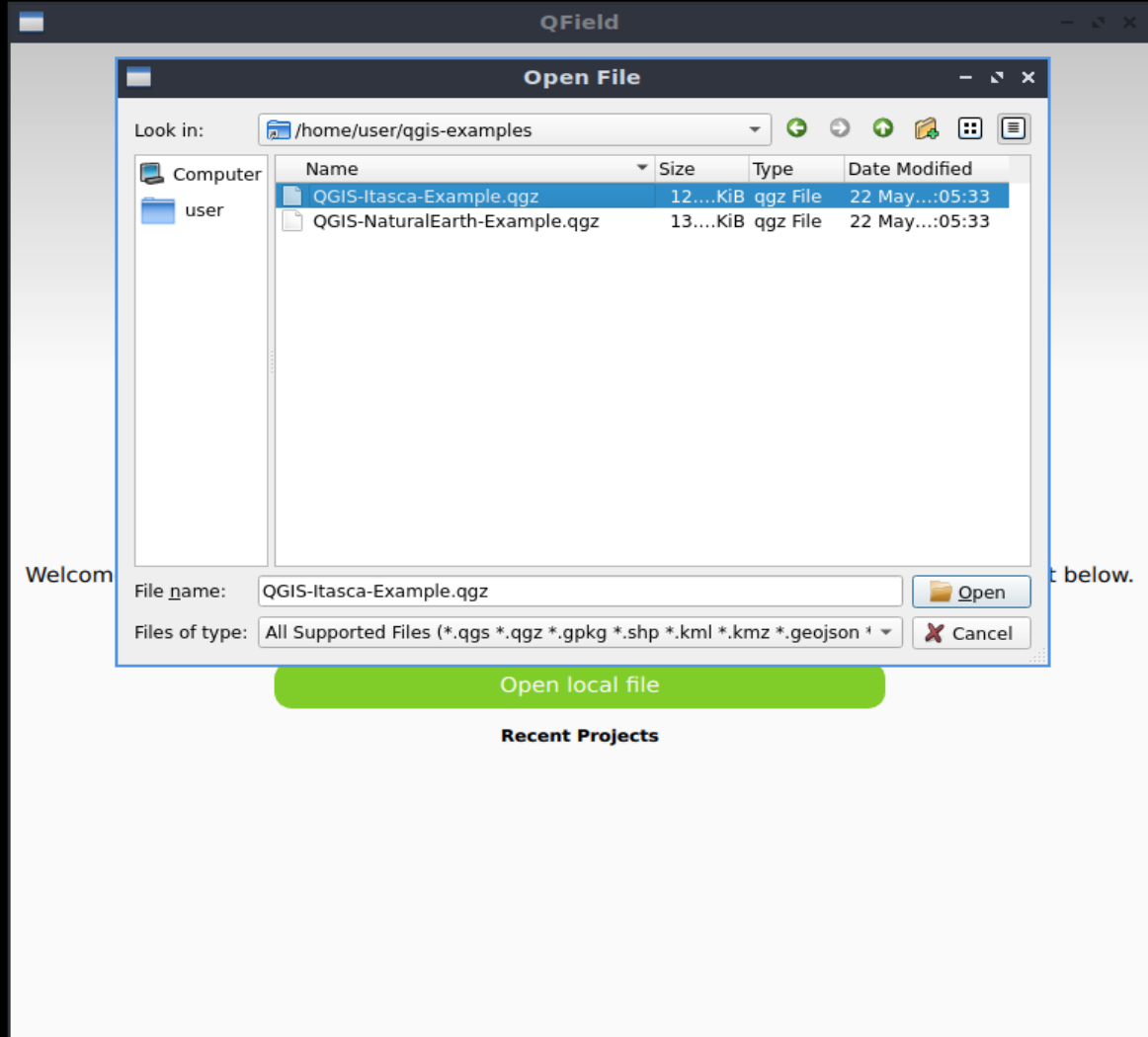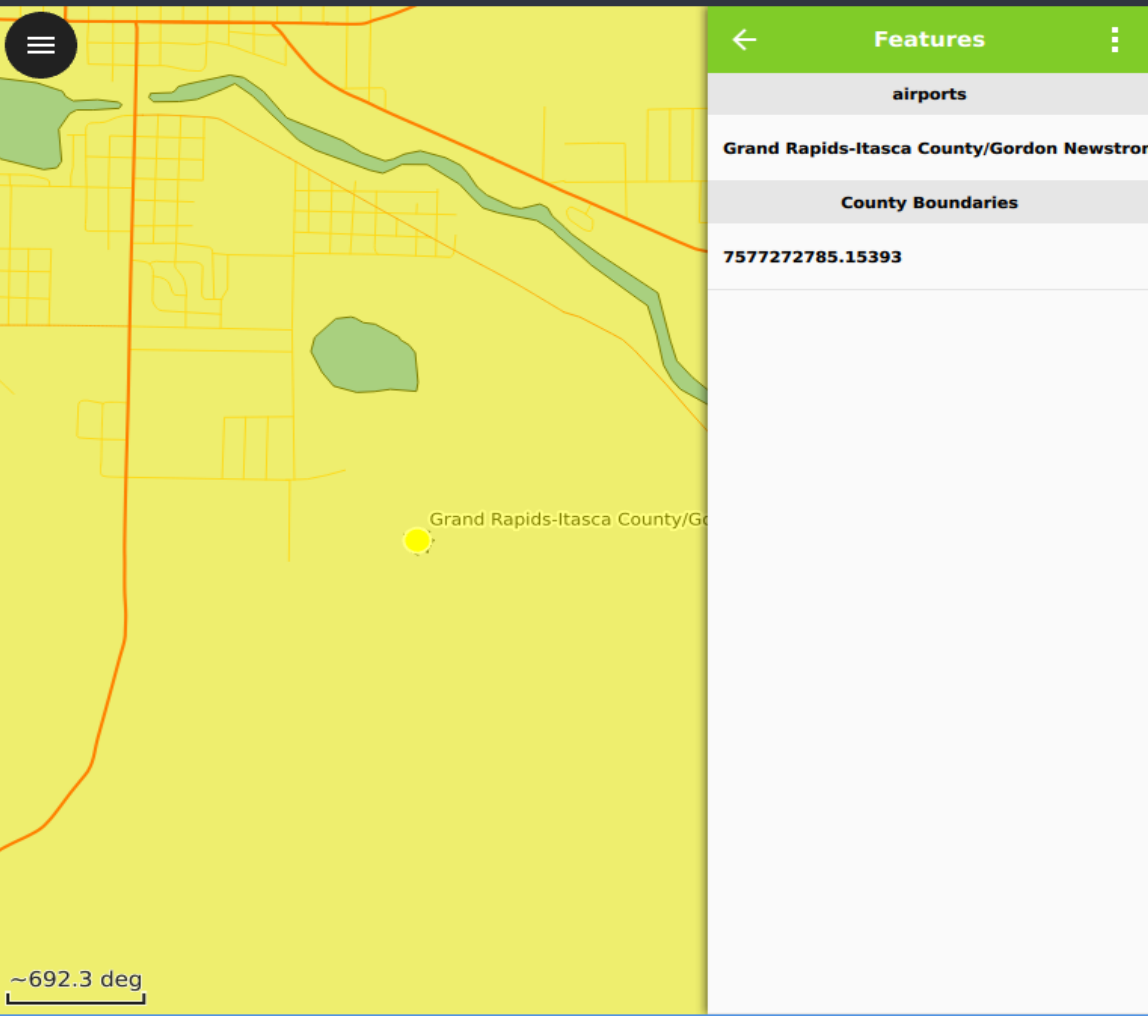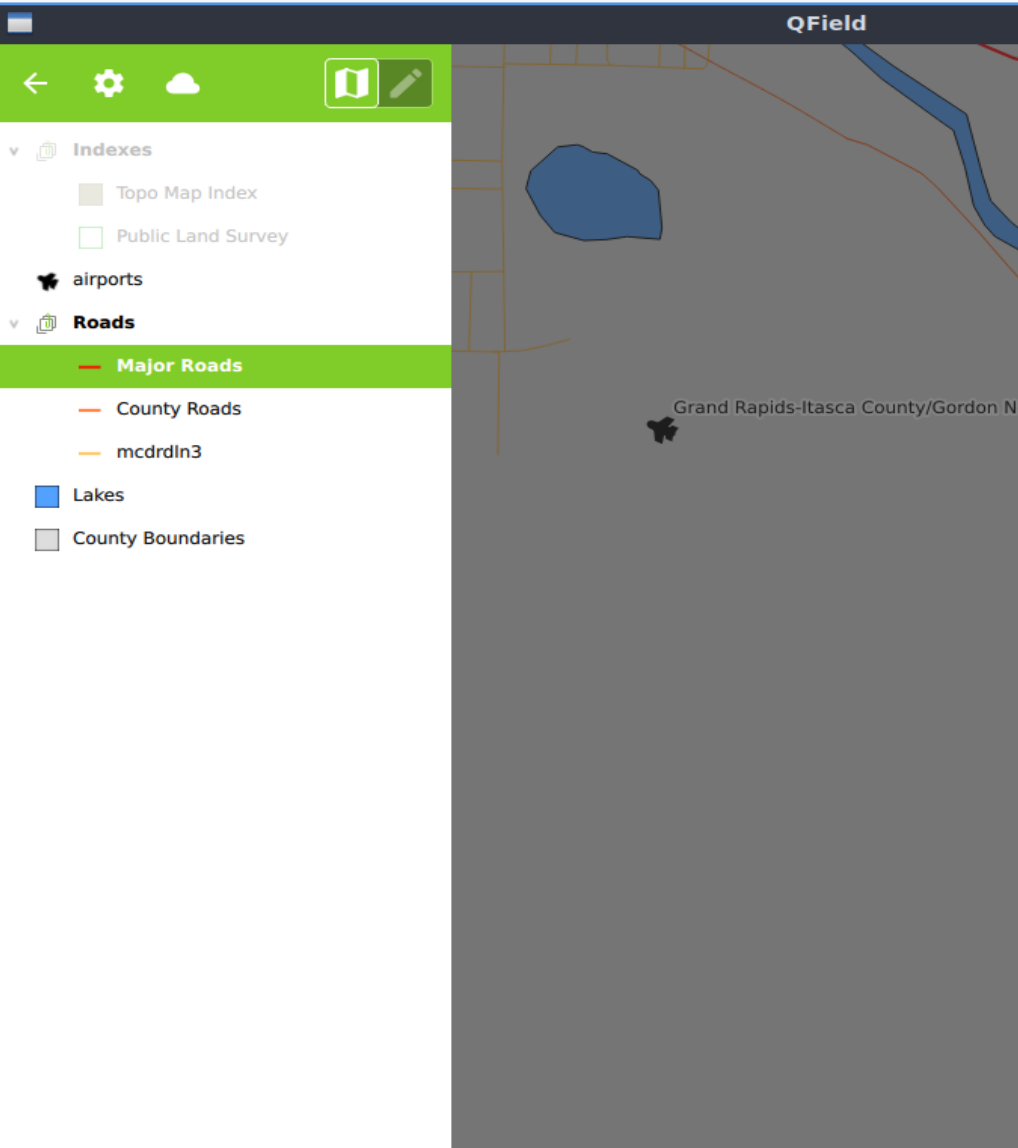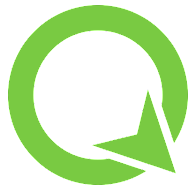
Observera
Detta projekt ingår endast på OSGeoLives virtuella maskindisk (VMDK)
QField Snabbstart¶
QField är ett kraftfullt verktyg för att samla in data i fält för användning med QGIS.
Starta QField¶
Klicka på menyknappen längst ner till vänster
Klicka på QField-ikonen i menyn Utbildning
Du kommer att se QField starta och visa ändringsloggen för versionen. Stäng skärmen genom att klicka på pilknappen längst upp till vänster.
Öppna ett projekt¶
Du kan öppna vilket QGIS-projekt som helst med QField.
Klicka på knappen Öppna lokal fil
Öppna mappen qgis-examples
Klicka på projektfilen QGIS-Itasca-Example.qgz för att öppna projektet
Grundläggande interaktion med canvas¶
Du kan identifiera funktioner genom att klicka på dem. I itasca-projektet finns det flera identifierbara lager, så du kommer att få resultat från flera lager, i det här fallet här ”flygplatser” och ”länsgränser”.
Om du vill granska attributen för en av funktionerna klickar du på funktionen i identifieringspanelen. Du kommer att se alla attribut för denna funktion visas.
Historia¶
Klicka på hamburgermenyn i det övre vänstra hörnet för att se vilka lager som är inlästa och för att granska lagren.
Du kommer att se en lista över alla lager i projektet. Genom att högerklicka på lagret (eller trycka länge på en pekskärm) får du tillgång till ytterligare åtgärder för varje lager.
Stäng teckenförklaringen genom att klicka på den vita pilen längst upp till vänster eller genom att klicka var som helst på duken utanför teckenförklaringspanelen.
Digitalisera data¶
Som standard öppnas QField i läs-/visningsläge och du kan inte göra några ändringar i redan befintliga geometrier eller lägga till nya funktioner. För att gå till digitaliseringsläge:
Klicka på hamburgermenyn uppe i vänstra hörnet så att du ser förklaringen.
Klicka på pennknappen för att gå in i digitaliseringsläge.
Nu ska vi skapa en ny flygplats.
Aktivera flygplatsskiktet genom att klicka på skiktet airports. Det aktuella skiktet inom vilket digitaliseringen kommer att ske markeras med en grön bakgrund i legenden.
Stäng lagerpanelen
Du kommer att se ett hårkors dyka upp. Det följer musen eller stannar i mitten av skärmen om du arbetar med en pekskärm.
Om du har en mus: klicka för att skapa en ny flygplats.
Om du har en pekskärm flyttar du kartan tills hårkorset är på önskad plats och klickar på plusknappen längst ned till höger på skärmen för att skapa en punkt.
En panel visas där du kan ange alla önskade attribut för den nya flygplatsen
Klicka på kryssrutan för att bekräfta den nya flygplatsen.
Uppgifterna sparas omedelbart.
Saker att prova¶
Visa och dölj ett lager via lageralternativen (långklicka i teckenförklaringen)
I teckenfönstret markerar du kugghjulssymbolen för fler åtgärder som mätning och utskrift
Ladda ner QField sample projects för mer inspiration
Öppna en projektfil i QGIS, lägg till lager i den och ändra konfigurationen
Installera QField på din mobila enhet via appbutiken eller via Download page.
Hur vill du gå vidare?¶
För att lära dig mer om QField är en bra utgångspunkt Dokumentationssidan.